Jeg er en fireårig universitetsstuderende. Jeg skal snart tage eksamen. Instruktøren arrangerede flere videnskabelige courseware opgaver for mig. Jeg har allerede lavet courseware dokumentationen for pptx. Nu skal jeg konvertere disse courseware-dokumenter til pdf-dokumenter.
Jeg søgte efter “Sådan konverterespptx til pdfdokument “på Google søgemaskine.Men jeg fandt ikke et tilfredsstillende svar.Jeg selv prøvede en masse dokument konverteringsværktøjer, eller konverterede ikke mine courseware dokumenter til PDF-dokumenter perfekt. Min ven anbefalede SanPDF Document Converter-værktøjet til mig. Jeg fandt installationsprogrammet til Windows 10 via dets officielle hjemmeside. Efter installation af installatøren installerede jeg SanPDF konverteringsværktøjet på min computer. Dets grænseflade er enkel og nem at bruge, det er virkelig et smukt værktøj. Tak til mine venner!
Nedenfor vil jeg introducere, hvordan man brugerSanPDFkonverter, ikke registreret, ikke køb, ja 100% forledig. Jeg håber at hjælpe flere venner i nød.
Hvis du også skal konvertere et pptx-dokument til et pdf-dokument som mig, så følg med i mine trin.
Du skal finde installationsfilen, som den leverer til Windows 10-computere via SanPDF-webstedet. Download og installer det. Selvfølgelig, hvis du ikke vil downloade installationsprogrammet, kan du også konvertere dokumentet direkte via det online konverteringsværktøjssæt, der findes på dets officielle hjemmeside. Jeg vil ikke introducere den specifikke anvendelsesmåde. De er nemme at bruge. Jeg tror, at du vil være bekendt med det lidt. I denne artikel introducerer jeg primært desktop versionen af SanPDF på Windows 10-systemet.
Når du installerer desktop versionen afSanPDF, det opretter et skrivebordsgenvejstik på skrivebordet i Windows 10. Find dette billede og dobbeltklik på det, eller klik på “Brug nu” i det sidste trin af installationen. Det er også muligt at starte SanPDF Desktop Converter.
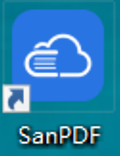
Der er en samling af konverteringsværktøjer på startskærmen. Du vælger den relevante konverter og klikker på den for at indtaste den specifikke konverteringsgrænseflade. Denne gang viste jeg konverteringen af pptx til pdf, så vælg den konverter, der viser billedet nedenfor.
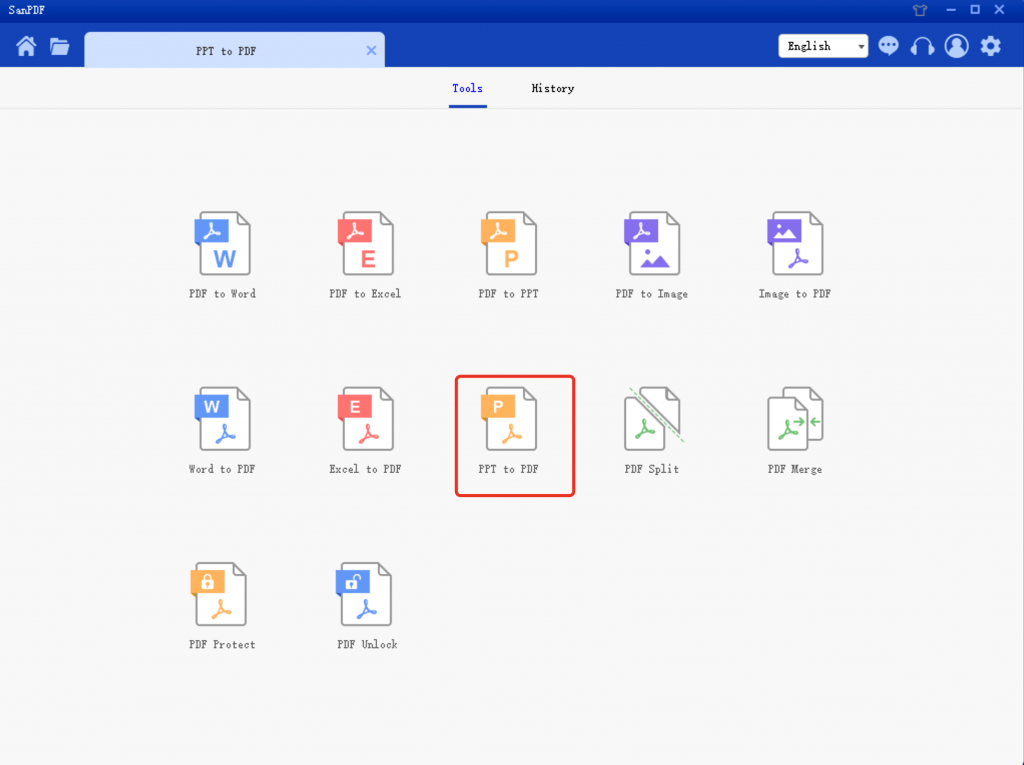
På dette tidspunkt skal du klikke på “Tilføj fil“knappen og vælg det courseware, der skal konverteres. Det kan vælge flere filer samtidig for at konvertere formatet på samme tid. Selvfølgelig, hvis du ikke har registreret et medlem endnu, kan du kun vælge 5 filer til at konvertere formatet på samme tid. Hvis du vil vælge flere dokumenter på én gang, skal du klikke på knappen Login øverst til højre (som i demografibillede nedenfor) for at tilmelde dig medlemskab. Hvis du allerede er medlem af det, skal du logge ind til din registrerede medlemskonto. På dette tidspunkt kan du vælge merekonverteringDokumenter.
Jeg vil næste demonstrere, hvordan man konverterer de tre dokumenter “Artificial Intelligence.pptx”, “Introduction to Economics.pptx”, “Introduktion til Psychology.pptx” til et pdf-dokumentformat. Efter at have valgt at tilføje disse tre filer, skal du ikke skynde dig for at klikke på knappen for bulkkonvertering. På dette tidspunkt, hvis du vil gemme det konverterede dokument i en anden mappe, skal du klikke på knappen “Gem”. Vælg den mappe, du vil gemme den konverterede til din yndlingsmappe. Når alt er klar, kan du klikke på knappen “Batch Conversion”.
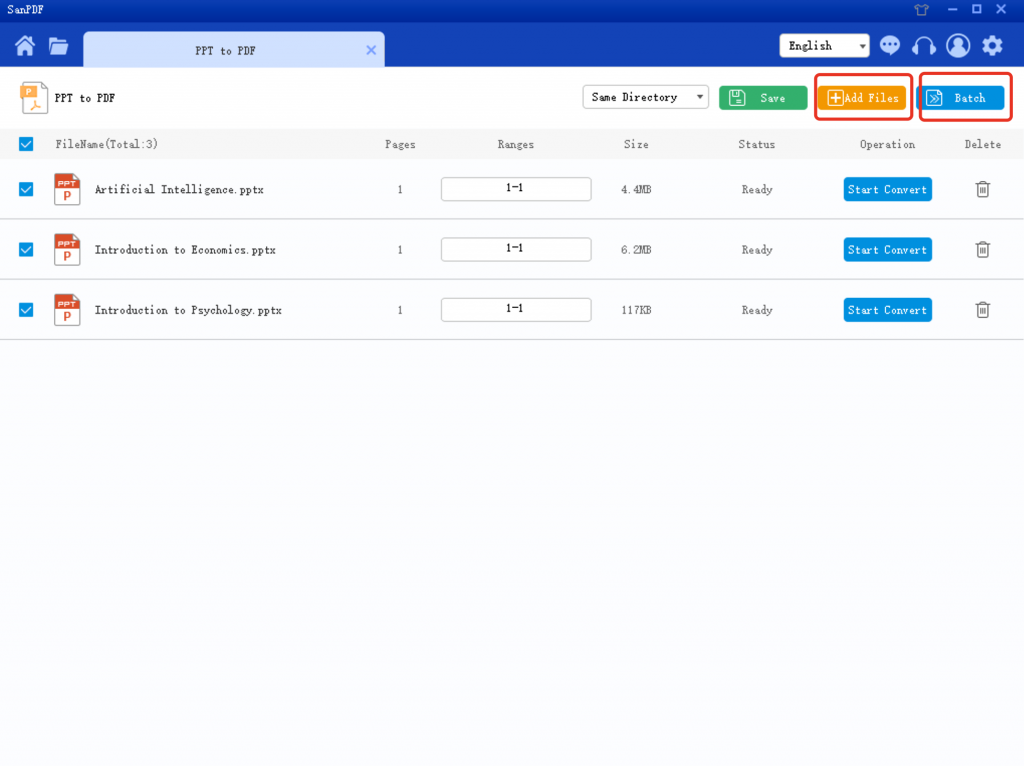
SanPDF Desktop Converter vil automatisere alle konverteringer. På dette tidspunkt behøver du ikke gøre noget. Vent et øjeblik og tag en kop kaffe. Eller gå travlt i en lille stund.
Efter konvertering af det færdige dokument vil du se en “Gennemse” -knap på SanPDF-skrivebordets interface efter hver liste over dokumenter, der skal konverteres, hvilket angiver, at dokumentet er konverteret. Ved at klikke på denne knap kan du nemt finde det konverterede dokument.
Ret! Hele konverteringsprocessen er enkel og nem. Du er nødt til at tro, at denne software er nem at bruge. Del det med dine bedste venner.
Ok, i dag vil jeg vise dig her.